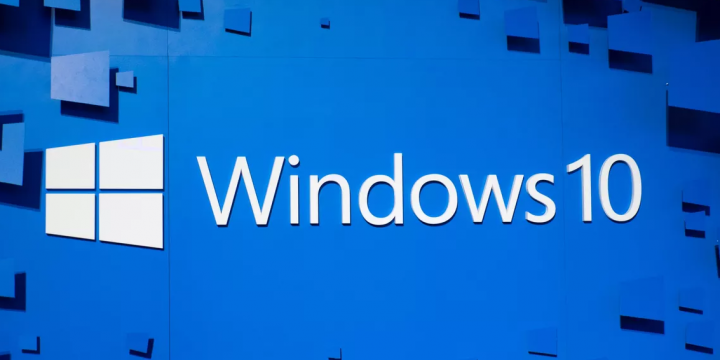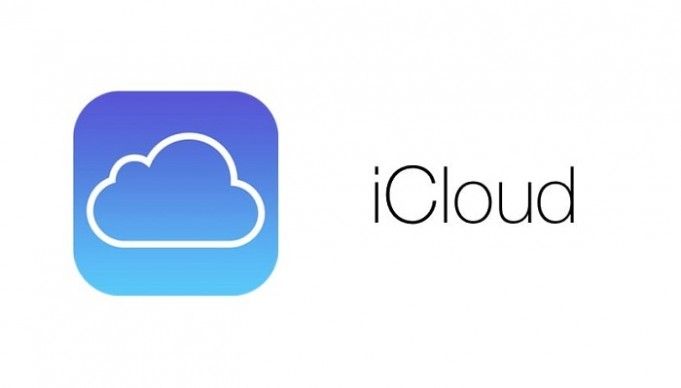Como usar e configurar um mouse no iPad com iPadOS
 Usar o mouse no iPad era um recurso muito popular para os usuários e, por fim, a Apple o incorporou com a chegada do iPadOS, o novo sistema operacional para tablets da empresa.
Usar o mouse no iPad era um recurso muito popular para os usuários e, por fim, a Apple o incorporou com a chegada do iPadOS, o novo sistema operacional para tablets da empresa.
Este novo recurso está oculto nas configurações de acessibilidade e nas linhas a seguir, explico como acessá-lo para que você possa comece a usar qualquer mouse sem fio com seu iPad, iPad Mini, iPad Pro e até mesmo iPhone ou iPod Touch.
É importante mencionar que ao ativar esta opção você não encontrará um cursor como em qualquer computador.
O cursor do iPad é muito maior e circular. A razão é que ele foi realmente desenhado para pessoas com problemas de mobilidade e em muitos casos também para visão (seja por problemas de visão ou por não poder mudar facilmente de postura), então o grande cursor é uma ajuda para o uso do aparelho.
Apesar disso, o funcionamento do cursor é perfeito, não tem lag, move-se rápido e se você perdeu o uso do mouse com o iPad, você só precisa configurá-lo conforme explico a seguir.
Como conectar e usar um mouse no iPad, iPad Air, iPad Mini e iPad Pro
Para configurar o mouse, você deve fazer o seguinte:
download rsd_lite
- Acesso Definições - Acessibilidade - Toque - Toque assistido.
- Ative o Toque assistido opção.
- Agora acesse a seção Apontando dispositivos - Dispositivos Bluetooth.
- Selecione o mouse que deseja usar na lista (se não aparecer você terá que colocá-lo em modo de emparelhamento) e confirme o link do mouse.
Com essas etapas, o mouse já estaria vinculado ao iPad. Ao movê-lo, você pode ver como o cursor aparece e o botão principal do mouse serve para clicar como você faria com o dedo na tela do iPad. Além disso, na maioria dos mouses, você também pode usar a roda para rolar normalmente.
chromecast extend desktop windows 10
Como definir as configurações do mouse no iPad
Com a etapa anterior, você terá o mouse totalmente funcional no iPad, mas se quiser, pode ajustar um pouco mais as configurações e fazer com que funcione exatamente como você deseja.
Nas linhas a seguir, eu explico como alterar algumas das configurações mais importantes do mouse.
1.- Alterar a velocidade de deslocamento
Se você considerar que o ponteiro se move muito lento ou rápido ao mover o mouse, você pode mudar a velocidade Da seguinte maneira:
- Acesso Definições - Acessibilidade - Toque - Toque assistido.
- Role até o pergaminho Rapidez seção.
- Aumente ou diminua a barra de velocidade para ajustá-la ao seu gosto.
Ao mover a barra a configuração será salva automaticamente e você só precisa mover o mouse para ver se a nova velocidade é mais adequada ao seu gosto ou se você precisa alterar a configuração novamente.
Recomendado: Desenvolvedores processam a Apple por supostas práticas abusivas na App Store
2.- Configurar ações específicas para diferentes botões
Esta opção não está disponível com todos os ratos, mas se o seu tiver botões programáveis, você pode configurar ações diferentes para cada botão.
Para fazer isso, você deve fazer o seguinte:
- Acesso Definições - Acessibilidade - Toque - Toque assistido.
- Acesse a seção Apontando dispositivos - Dispositivos Bluetooth.
- Toque no nome do mouse na seção de dispositivos conectados.
- Acesse cada um dos botões para configurar a opção que deseja executar ao pressioná-lo.
Além disso, em alguns casos, você também verá uma seção chamada Personalize botões adicionais. A partir dele, você pode configurar botões adicionais caso seu mouse tenha mais do que o iPadOS detecta por padrão.
janela em branco experiência geforce
3.- Altere o tamanho e a cor do cursor
Como eu disse, o cursor do iPad é grande em comparação com qualquer computador, mas pode tb ser configurado para ser ainda maior e escolher entre várias cores para torná-lo mais visível na tela. Para modificar essas configurações, você deve fazer o seguinte:
- Acesso Definições - Acessibilidade - Toque - Cursor.
- Escolha a cor desejada para o cursor.
- Se você quiser que o cursor seja ainda maior do que o padrão, ative o Opção de cursor grande.
Agora você pode usar o mouse com o iPad!
Como você pode ver, as opções de configuração são bastante extensas. Além disso, configurar um mouse sem fio para uso com o tablet da Apple é extremamente fácil e não levará mais do que alguns minutos na primeira vez que você o usar.
Você é um daqueles que perdeu esse recurso ou acha que não era necessário? Sem dúvida, o iPad está cada vez mais posicionado como uma alternativa perfeita ao computador e a chegada do iPadOS fará gradualmente desaparecer por completo todas as limitações que existiam até agora.
Você já sabe tudo sobre a Apple? Junte-se a nós para mais informações aqui em AppleForcast .